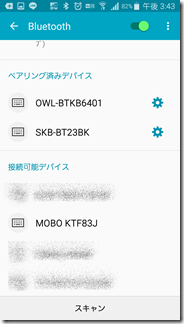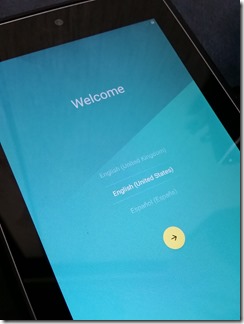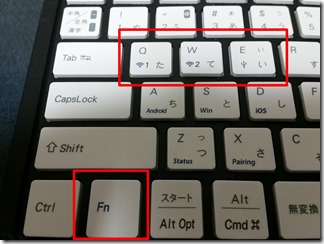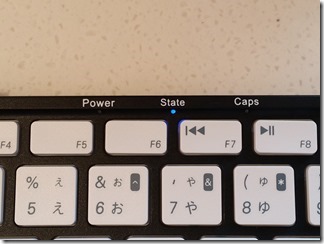先日購入した MOBO Keyboard
使い勝手はメッチャ良いです。
さて、その使いやすいMOBO Keyboard。
以下のようにボダンで接続端末を
切り替えることができます。
「Fn」ボタンとの組み合わせで
上部の赤枠内のボタンそれぞれを
切り替えて使うことが出来ます。
ボタン2つはタブレットとスマホを
Bluetoothで連携させています。
スマホGALAXY-S5
タブレットNexus7
タブレットPCともBluetoothでの
接続が出来るのを確認しています。
スマホ、タブレット、タブレットPC
すべてBluetoothで接続済み。
特にタブレットはNexus7を改造して
記事を書くために特化しております。
「Nexus Root Toolkit v2.1.9」を使ってのNexus7ダウングレード方法。コツはファイルを自分でダウンロードしてから手動で書き込むこと。
全部で三種類あるのですが
Bluetoothで接続できるのは
2台まで。
そのつど、接続し直せば良いのですが
せっかくだしUSBでも接続できるか確認。
先程の解説で書いた通り。
「Fn」ボタンと上部の赤枠内のキーとの
組み合わせで接続機種を切り替えられる。
USB接続ができることによって
キーボードのバッテリー切れを
気にしなくてすみます。
当然ですがUSB接続は同封されていたモノが
一番良いです。
写真は別のケーブルでもできるかどうか
試してみた時のもの。
100均で購入したケーブル。
もちろん接続OK。
当然の事ですが、充電専用のケーブルでは
USB接続でキーボードは使用できません。
充電ができるだけです。(笑)
それにしてもキーが打ちやすい。
モバイルキーボードでは間違いなく
歴代で一番使いやすい。
スポンサードリンク